Page 241 of 276

239
CITROËN Connect Nav
11Povezivanje pametnog
telefona pomoću aplikacije
Android Auto
Zavisi od države.
Iz prodavnice „Google Play“ instalirajte
aplikaciju „Android Auto“ na pametni
telefon.
Funkcija „Android Auto“ zahteva korišćenje
kompatibilnog pametnog telefona i
kompatibilnih aplikacija.
Povežite USB kabl. Pametni telefon se
puni kada je povezan USB kablom.
Na sistemu pritisnite „Connect-App” da
bi se prikazala glavna stranica.
Pritisnite „Povezanost” da biste pristupili funkciji
„Android Auto”.
Pritisnite „Android Auto” da biste
pokrenuli aplikaciju u sistemu.
Tokom tog postupka, na ekranu se prikazuje više stranica povezanih sa
određenim funkcijama.
Prihvatite da biste pokrenuli i dovršili
povezivanje.
Na margini prikaza Android Auto ostaje dostupan
pristup izboru različitih izvora zvuka pomoću
dugmadi osetljivih na dodir koja se nalaze na
gornjoj traci.
Pristup menijima sistema može da se izvrši u
svakom trenutku pomoću tastera koji su za to
namenjeni.
U režimu Android Auto, isključena je
funkcija koja prikazuje padajuće menije
kada nakratko pritisnite ekran sa tri prsta.
Može nastupiti pauza pre nego što
aplikacije postanu dostupne, u zavisnosti
od kvaliteta mreže.
Aplikacije za vozilo
Pritisnite Connect-App da bi se prikazala
glavna stranica.
Pritisnite „Aplikacije za vozilo” da bi se
prikazala matična stranica aplikacija.
Internet pretraživač
Pritisnite Connect-App da bi se prikazala
glavna stranica.
Pritisnite „Povezanost” da biste pristupili funkciji
„Povezane aplikacije”.
Pritisnite „Povezane aplikacije” da bi se
prikazala matična stranica pregledača.
Izaberite svoju zemlju stanovanja.
Pritisnite "OK" da biste sačuvali i
pokrenuli pregledač.
Povezivanje sa internetom vrši se putem
mrežnog povezivanja koje se dobija od
vozila ili od korisnika.
Bluetooth konekcija®
Dostupne usluge zavise od mreže, SIM
kartice i kompatibilnosti Bluetooth
uređaja koje koristite. U korisničkom
priručniku pametnog telefona i kod operatera
mobilne telefonije potražite informacije o tome
koje su usluge dostupne.
Funkciju Bluetooth morate uključiti i
pametni telefon konfigurisati tako da
bude „Vidljiv svima”.
Da biste dovršili uparivanje, bez obzira na
postupak (sa pametnog telefona ili sa sistema),
proverite da li je isti kôd prikazan na sistemu i na
pametnom telefonu.
Ako postupak uparivanje ne uspe, preporučujemo da funkciju Bluetooth na
pametnom telefonu isključite, pa ponovo
uključite.
Postupak sa pametnog telefona
Izaberite naziv sistema sa liste otkrivenih
uređaja.
U sistemu, prihvatite zahtev pametnog telefona
za povezivanje.
Postupak iz sistema
Pritisnite Connect-App da bi se prikazala
glavna stranica.
Page 242 of 276

240
CITROËN Connect Nav
Pritisnite jedan od tastera da biste
pokrenuli automatsko pretraživanje
radio-stanica.
Ili
Pomerite klizač da biste ručno pretražili
više i niže frekvencije.
Ili
Pritisnite Radio-mediji da bi se prikazala
glavna stranica.
Pritisnite taster „OPCIJE” da biste prešli na
drugu stranicu.
Izaberite „Lista radio stanica” na drugoj
stranici.
Pritisnite "Frekvencija".
Unesite vrednosti pomoću virtuelne
tastature.
Upišite prvo jedinice, a zatim kliknite na polje za
decimale da upišete cifre nakon zareza.
Pritisnite "OK" za potvrdu.
Radio prijem može biti ometan
upotrebom električne opreme koju nije
odobrio proizvođač, kao što je USB punjač
uključen u utičnicu od 12 V.
Okolina (brda, zgrade, tuneli, podzemni
parkinzi…) može da blokira prijem, uključujući
i režim RDS. Ta pojava je sasvim normalna u
prenosu radio-talasa i nikako ne ukazuje na
neispravnost audio-sistema.
Memorisanje radio stanice
Odaberite radio stanicu ili frekvenciju.
Pritisnite taster „OPCIJE” da biste prešli na
drugu stranicu.
Pritisnite "Bluetooth konekcija".
Izaberite „Traži”.
Prikazuje se lista otkrivenih pametnih
telefona.
Izaberite naziv željenog pametnog
telefona sa liste.
U zavisnosti od tipa pametnog telefona,
sistem može da zatraži da prihvatite
prenos kontakata i poruka.
Deljenje veze
Sistem nudi povezivanje pametnog telefona sa
3 profila:
–
„
Telefon” (komplet za korišćenje telefona bez
upotrebe ruku, samo telefon),
–
„
Streaming” (strimovanje: bežična
reprodukcija audio-datoteka sa pametnog
telefona),
–
"
Podaci mobilnog interneta ".
Za internet navigaciju morate uključiti
profil „Podaci mobilnog interneta ” (ako
vozilo nema usluge „Hitan poziv i poziv za
pomoć”), pošto najpre uključite deljenje veze
na pametnom telefonu.
Izaberite jedan ili više profila.
Pritisnite "OK" za potvrdu.
Wi-Fi veza
Mrežna veza putem pametnog telefona Wi-Fi.Pritisnite Connect-App da bi se prikazala
glavna stranica.
Pritisnite taster „OPCIJE” da biste prešli na
drugu stranicu.
Izaberite „Konekcija Wi-Fi mreže”.
Izaberite jezičak „Bezbedna”, „Nije
obezbeđen” ili „Memorisana”.
Izaberite mrežu.
Pomoću virtuelne tastature, upišite Wi-Fi
mrežu „Network key ” i „Lozinka”.
Pritisnite „OK” da biste uspostavili vezu.
Wi-Fi veza i deljenje Wi-Fi veze ne mogu
biti aktivni istovremeno.
Deljenje Wi-Fi veze
U zavisnosti od opreme.
Kreiranje lokalne Wi-Fi mreže za sistem.
Pritisnite Connect-App da bi se prikazala
glavna stranica.
Pritisnite taster „OPCIJE” da biste prešli na
drugu stranicu.
Izaberite „Deli Wi-Fi konekciju”.
Izaberite jezičak „ Aktiviranje” da biste uključili ili
isključili deljenje Wi-Fi veze.
I/ili
Izaberite jezičak „ Podešavanje” da biste izmenili
naziv sistemske mreže i lozinku.
Pritisnite "OK" za potvrdu.
Da biste se zaštitili od neovlašćenog
pristupa i da bi vam svi sistemi bili što je
moguće bezbedniji, preporučujemo korišćenje
bezbednosnog koda ili kompleksne lozinke.
Upravljanje povezivanjem
Pritisnite Connect-App da bi se prikazala
glavna stranica.
Pritisnite taster „OPCIJE” da biste prešli na
drugu stranicu.
Izaberite „Upravljati konekcijom”.
Pomoću ove funkcije možete da prikažete pristup
povezanim uslugama, raspoloživost povezanih
usluga i da promenite režim povezivanja.
Radio
Biranje radio stanice
Pritisnite Radio-mediji da bi se prikazala
glavna stranica.
Pritisnite "Frekvencija".
Page 243 of 276

241
CITROËN Connect Nav
11Pritisnite jedan od tastera da biste
pokrenuli automatsko pretraživanje
radio-stanica.
Ili
Pomerite klizač da biste ručno pretražili
više i niže frekvencije.
Ili
Pritisnite Radio-mediji da bi se prikazala
glavna stranica.
Pritisnite taster „OPCIJE” da biste prešli na
drugu stranicu.
Izaberite „Lista radio stanica” na drugoj
stranici.
Pritisnite "Frekvencija".
Unesite vrednosti pomoću virtuelne
tastature.
Upišite prvo jedinice, a zatim kliknite na polje za
decimale da upišete cifre nakon zareza.
Pritisnite "OK" za potvrdu.
Radio prijem može biti ometan
upotrebom električne opreme koju nije
odobrio proizvođač, kao što je USB punjač
uključen u utičnicu od 12 V.
Okolina (brda, zgrade, tuneli, podzemni
parkinzi…) može da blokira prijem, uključujući
i režim RDS. Ta pojava je sasvim normalna u
prenosu radio-talasa i nikako ne ukazuje na
neispravnost audio-sistema.
Memorisanje radio stanice
Odaberite radio stanicu ili frekvenciju.
(pogledajte odgovarajuće poglavlje).
Pritisnite "Presets ".
Dugo držite pritisnut jedan od tastera da
biste memorisali stanicu.
Promena opsega talasnih
dužina
Pritisnite Radio-mediji da bi se prikazala
glavna stranica.
Da biste promenili opseg talasnih dužina,
pritisnite „Opseg…”, prikazan u gornjem desnom
uglu ekrana.
Uključivanje/isključivanje
RDS
Tako aktiviran RDS omogućava da nastavite
da slušate istu stanicu zahvaljujući praćenju
frekvencije.
Pritisnite Radio-mediji da bi se prikazala
glavna stranica.
Pritisnite taster „OPCIJE” da biste prešli na
drugu stranicu.
Izaberite „Radio podešavanja”.
Izaberite „Opšte”.
Uključite/isključite "Praćenje stanice".
Pritisnite "OK" za potvrdu.
Praćenje radio-stanica sistemom RDS
možda nije dostupno u celoj zemlji, jer
mnoge radio-stanice ne pokrivaju 100%
teritorije. To objašnjava gubitak prijema radio
stanice prilikom putovanja.
Prikaz tekstualnih
informacija
Funkcija „Radio-tekst” prikazuje informacije koje
emituje radio-stanica, a tiču se same stanice ili
trenutno emitovane pesme.
Pritisnite Radio-mediji da bi se prikazala
glavna stranica.
Pritisnite taster „OPCIJE” da biste prešli na
drugu stranicu.
Izaberite „Radio podešavanja”.
Izaberite „Opšte”.
Uključite/isključite "Prikaži radio tekst".
Pritisnite "OK" za potvrdu.
Preslušavanje TA poruka
Funkcija TA (Obaveštenja o saobraćaju) daje
prednost porukama upozorenja TA. Da bi radila,
ovoj funkciji je neophodan dobar prijem neke
radio-stanice koja emituje ovu vrstu poruka. Dok
se emituju informacije o saobraćaju, medij koji je
u toku se automatski prekida da biste mogli da
čujete TA poruku. Normalna reprodukcija medija
se nastavlja po završetku poruke.
Izaberite „Obaveštenja”.
Page 244 of 276

242
CITROËN Connect Nav
Umetnite USB memorijski stik u USB port.
Komande za video su dostupne jedino
na ekranu na dodir.
Pritisnite Radio-mediji da bi se prikazala
glavna stranica.
Izaberite „Izvor”.
Izaberite Video da biste pustili video.
Da biste uklonili USB memorijsku karticu,
pritisnite dugme za pauziranje da biste
zaustavili video, a zatim izvucite karticu.
Sistem može da reprodukuje video-datoteke u
formatima MPEG-4 Part 2, MPEG-2, MPEG-1,
H.264, H.263, VP8, WMV i RealVideo.
Strimovanje Bluetooth®
Strimovanje vam omogućava da slušate muziku
sa pametnog telefona.
Morate uključiti profil Bluetooth.
Najpre podesite jačinu zvuka na prenosivom
uređaju (na visoki nivo).
Zatim podesite jačinu zvuka na audio sistemu.
Ako reprodukcija ne započne automatski, možda
je neophodno pokrenuti audio reprodukciju sa
telefona.
Upravljanje se vrši sa prenosivog uređaja ili
korišćenjem tastera sistema koji su osetljivi na
dodir.
Nakon povezivanja u režimu strimovanja,
pametni telefon dobija funkciju izvora
medija.
Uključite/isključite "Vesti o saobraćaju".
Pritisnite "OK" za potvrdu.
Radio DAB (Digital Audio
Broadcasting)
Digitalni radio
Digitalni radio pruža kvalitetniji zvuk.
Različiti „multipleksi/skupovi” nude izbor radio-
stanica poređanih po abecednom redu.
Pritisnite Radio-mediji da bi se prikazala
glavna stranica.
Pritisnite „Opseg …” u gornjem desnom uglu
ekrana da bi se prikazao opseg talasnih dužina
„DAB”.
FM-DAB praćenje
„DAB” ne pokriva 100 % teritorije.
Kad je digitalni signal loš, „FM-DAB automatsko
praćenje” vam omogućava da nastavite slušanje
iste stanice, automatskim prebacivanjem na
odgovarajuću analognu FM stanicu (ako postoji).
Pritisnite Radio-mediji da bi se prikazala
glavna stranica.
Pritisnite taster „OPCIJE” da biste prešli na
drugu stranicu.
Izaberite „Radio podešavanja”.
Izaberite „Opšte”.
Uključite/isključite "FM-DAB".
Uključite/isključite "Praćenje stanice".
Pritisnite "OK".
Ako je „FM-DAB automatsko praćenje” uključeno, može se javiti pauza od
nekoliko sekundi dok se sistem prebacuje na
analogni radio „FM”, a u nekim slučajevima
može doći do promene jačine zvuka.
Kada se kvalitet digitalnog signala popravi,
sistem se automatski vraća na „DAB”.
Ako stanica „DAB” koju slušate nije dostupna u talasnom opsegu FM (ako je
opcija „ FM-DAB” zatamnjena), ili ako nije
uključeno FM-DAB automatsko praćenje,
dolaziće do prekida zvuka kad opadne kvalitet
digitalnog signala.
Mediji
USB port
Ubacite memorijski stik USB u USB port
ili povežite USB uređaj na USB port
pomoću odgovarajućeg kabla (ne dobijate ga sa
vozilom).
Da biste zaštitili sistem, nemojte da
koristite USB čvorište. Sistem pravi liste pesama (u privremenoj
memoriji); to može trajati od nekoliko sekundi do
nekoliko minuta pri prvom povezivanju.
Smanjite broj datoteka koje nisu muzičke i broj
fascikli da biste smanjili vreme čekanja.
Liste pesama se ažuriraju kad god prekinete
kontakt ili priključite USB memorijski stik.
Audio-sistem pamti te liste, koje se naredni put
učitavaju brže, ako ih niste menjali.
Pomoćni izvor utičnica
(AUX)
U zavisnosti od opremePovežite prenosni uređaj (MP3 čitač, itd.)
na pomoćnu audio-utičnicu pomoću
audio-kabla (ne dobijate ga uz vozilo).
Ovaj izvor je dostupan samo ako je „Pomoćni
ulaz“ izabran u audio podešavanjima.
Najpre podesite jačinu zvuka na prenosivom
uređaju (na visoki nivo). Zatim podesite jačinu
zvuka na audio sistemu.
Komandama upravljate sa prenosnog uređaja.
Izbor izvora
Pritisnite Radio-mediji da bi se prikazala
glavna stranica.
Izaberite „Izvor”.
Izaberite izvor.
Gledanje videa
U zavisnosti od opreme / u zavisnosti od verzije /
u zavisnosti od zemlje.
Page 245 of 276

243
CITROËN Connect Nav
11Umetnite USB memorijski stik u USB port.
Komande za video su dostupne jedino
na ekranu na dodir.
Pritisnite Radio-mediji da bi se prikazala
glavna stranica.
Izaberite „Izvor”.
Izaberite Video da biste pustili video.
Da biste uklonili USB memorijsku karticu,
pritisnite dugme za pauziranje da biste
zaustavili video, a zatim izvucite karticu.
Sistem može da reprodukuje video-datoteke u
formatima MPEG-4 Part 2, MPEG-2, MPEG-1,
H.264, H.263, VP8, WMV i RealVideo.
Strimovanje Bluetooth®
Strimovanje vam omogućava da slušate muziku
sa pametnog telefona.
Morate uključiti profil Bluetooth.
Najpre podesite jačinu zvuka na prenosivom
uređaju (na visoki nivo).
Zatim podesite jačinu zvuka na audio sistemu.
Ako reprodukcija ne započne automatski, možda
je neophodno pokrenuti audio reprodukciju sa
telefona.
Upravljanje se vrši sa prenosivog uređaja ili
korišćenjem tastera sistema koji su osetljivi na
dodir.
Nakon povezivanja u režimu strimovanja,
pametni telefon dobija funkciju izvora
medija.
Povezivanje čitača Apple®
Prikačite čitač Apple® na USB port pomoću
odgovarajućeg kabla (ne isporučuje se).
Očitavanje počinje automatski.
Upravljanje sadržajem vrši se preko
audio-sistema.
Dostupna klasifikacija sadržaja se
preuzima sa priključenog prenosivog
uređaja (izvođači/albumi/žanrovi/plejliste/
audio-knjige/podkastovi).
Podrazumevana klasifikacija koja se koristi
je prema izvođaču. Za promenu rasporeda,
vratite se do prvog nivoa menija, zatim
odaberite željenu klasifikaciju (na primer,
spiskovi numera) i potvrdite da biste se
spustili kroz meni do željene numere.
Verzija softvera audio-sistema može biti
nekompatibilna sa generacijom vašeg Apple
®
plejera.
Informacije i saveti
Ovaj sistem podržava USB uređaje za masovno
skladištenje podataka, BlackBerry® uređaje
i Apple® plejere preko USB portova. Kabl
adaptera nije isporučen.
Uređajima upravljate pomoću komandi
audio-sistema.
Drugi uređaji, koje sistem ne prepoznaje nakon
povezivanja, moraju biti uključeni u pomoćnu
utičnicu pomoću audio-kabla (ne dobijate ga sa
vozilom) ili putem Bluetooth funkcije strimovanja,
ako je kompatibilna.
Audio-sistem očitava samo audio-datoteke sa
ekstenzijama .wma, .aac, .flac, .ogg i .mp3 sa
protokom podataka između 32 kbps i 320 kbps.
Podržava i režim VBR (promenljiva brzina
protoka).
Nijedan drugi tip datoteka (.mp4 itd.) nije
moguće pročitati.
Sve datoteke sa ekstenzijom .wma moraju
poštovati standard WMA 9.
Podržane su brzine uzorkovanja od 32, 44 i 48
kHz.
Da biste izbegli probleme sa očitavanjem i
prikazom, preporučujemo da nazivi datoteka
budu kraći od 20 karaktera i da ne sadrže
nikakve specijane karaktere (na primer, “ ? .
; ù).
Koristite isključivo USB kartice u formatu FAT32
(tabela razmeštaja datoteka).
Preporučujemo korišćenje originalnog
kabla USB za prenosni uređaj.
Telefon
Uparivanje Bluetooth®
telefona
Dostupne usluge zavise od mreže, SIM
kartice i kompatibilnosti Bluetooth
uređaja koje koristite. U korisničkom
priručniku telefona i kod operatera mobilne
Page 246 of 276

244
CITROËN Connect Nav
Brisanje telefona
Odaberite korpu za smeće u gornjem
desnom uglu ekrana da bi se prikazala
korpa za smeće ispred odabranog telefona.
Pritisnite korpu za smeće ispred
izabranog telefona da biste ga obrisali.
Prijem poziva
Dolazni poziv se oglašava zvonom i porukom na
ekranu.
Kratko pritisnite taster za telefon na
volanu da biste se javili na poziv.
I
Dugim pritiskom
na taster za telefon na volanu odbijate
poziv.
Ili
Izaberite "End call" na ekranu na dodir.
Upućivanje poziva
Korišćenje telefona se ne preporučuje u
toku vožnje.
Parkiranje vozila.
Preuzmite poziv pomoću komandi na volanu.
Pozivanje novog broja
Pritisnite Telefon da bi se prikazala
glavna stranica.
telefonije potražite informacije o tome koje su
usluge dostupne.
Funkciju Bluetooth morate uključiti i
telefon konfigurisati tako da bude „Vidljiv
svima” (u podešavanjima telefona).
Da biste dovršili uparivanje, bez obzira na
postupak (na telefonu ili u sistemu), proverite da
li je isti kôd prikazan u sistemu i na telefonu.
Ako postupak uparivanje ne uspe, preporučujemo da funkciju Bluetooth na
telefonu isključite, pa ponovo uključite.
Postupak sa telefona
Izaberite naziv sistema na listi otkrivenih
uređaja.
U sistemu, prihvatite zahtev za povezivanje sa
telefona.
Postupak iz sistema
Pritisnite Telefon da bi se prikazala
glavna stranica.
Pritisnite "Bluetooth pretraga".
Ili
Izaberite „Traži”.
Prikazuje se lista otkrivenih telefona.
Izaberite naziv željenog telefona na listi.
Deljenje veze
Sistem nudi povezivanje telefona sa 3 profila:
–
„ Telefon” (komplet za korišćenje telefona bez
upotrebe ruku, samo telefon),
–
„
Streaming” (strimovanje: bežična
reprodukcija audio-datoteka sa telefona),
–
"
Podaci mobilnog interneta ".
Za internet navigaciju morate uključiti
profil „Podaci mobilnog interneta ”,
nakon što prethodno uključite deljenje veze
na pametnom telefonu.
Izaberite jedan ili više profila.
Pritisnite "OK" za potvrdu.
U zavisnosti od tipa telefona, sistem može da
zatraži da prihvatite prenos kontakata i poruka.
Mogućnost sistema da se poveže na
samo jedan profil zavisi od telefona.
Po pravilu se mogu povezati tri profila.
Profili koji su kompatibilni sa sistemom
su: HFP, OPP, PBAP, A2DP, AVRCP,
MAP i PAN.
Dodatne informacije naći ćete na internet
stranicama proizvođača (kompatibilnost, dodatna
pomoć itd.).
Automatsko ponovno povezivanje
Po povratku u vozilo, ako je poslednje povezani
telefon ponovo prisutan, automatski će biti
prepoznat i u roku od 30 sekundi od davanja
kontakta vrši se automatsko uparivanje
(Bluetooth aktiviran).
Da biste izmenili profil konekcije:
Pritisnite Telefon da bi se prikazala
glavna stranica.
Pritisnite taster „OPCIJE” da biste prešli na
drugu stranicu.
Izaberite „Bluetooth konekcija“ da bi se
prikazala lista uparenih uređaja.
Pritisnite taster „Detalji”.
Izaberite jedan ili više profila.
Pritisnite "OK" za potvrdu.
Upravljanje uparenim telefonima
Ova funkcija omogućava vam da povežete neki
uređaj ili da prekinete vezu s njim, ili da izbrišete
uparivanje.
Pritisnite Telefon da bi se prikazala
glavna stranica.
Pritisnite taster „OPCIJE” da biste prešli na
drugu stranicu.
Izaberite „Bluetooth konekcija“ da bi se
prikazala lista uparenih uređaja.
Pritisnite naziv telefona odabranog u listi
da biste prekinuli vezu sa njim.
Pritisnite ponovo da biste ga povezali.
Page 247 of 276

245
CITROËN Connect Nav
11Brisanje telefona
Odaberite korpu za smeće u gornjem
desnom uglu ekrana da bi se prikazala
korpa za smeće ispred odabranog telefona.
Pritisnite korpu za smeće ispred
izabranog telefona da biste ga obrisali.
Prijem poziva
Dolazni poziv se oglašava zvonom i porukom na
ekranu.
Kratko pritisnite taster za telefon na
volanu da biste se javili na poziv.
I
Dugim pritiskom
na taster za telefon na volanu odbijate
poziv.
Ili
Izaberite "End call" na ekranu na dodir.
Upućivanje poziva
Korišćenje telefona se ne preporučuje u
toku vožnje.
Parkiranje vozila.
Preuzmite poziv pomoću komandi na volanu.
Pozivanje novog broja
Pritisnite Telefon da bi se prikazala
glavna stranica.
Unesite broj telefona pomoću digitalne
tastature.
Pritisnite „Pozovi” da biste uputili poziv.
Pozivanje kontakta
Pritisnite Telefon da bi se prikazala
glavna stranica.
Ili pritisnite i zadržite
taster za telefon na volanu.
Izaberite „Kontakt”.
Izaberite željeni kontakt sa prikazane liste.
Izaberite „Pozovi”.
Pozivanje jednog od
prethodno biranih brojeva
Pritisnite Telefon da bi se prikazala
glavna stranica.
Ili
Pritisnite i zadržite
taster za telefon na volanu.
Izaberite „Pozivi”.
Izaberite željeni kontakt sa prikazane liste.
Uvek je moguće direktno pozvati
telefonom. Zaustavite vozilo iz
bezbednosnih razloga.
Upravljanje kontaktima/
unosima
Pritisnite Telefon da bi se prikazala
glavna stranica.
Izaberite „Kontakt”.
Izaberite „Kreiraj” da biste dodali novi
kontakt.
Pritisnite jezičak „Telefon” da biste upisali
telefonski broj (ili brojeve) novog
kontakta.
Pritisnite jezičak „Adresa” da biste upisali
adresu (ili adrese) novog kontakta.
Pritisnite jezičak „Email” da biste upisali
adresu (ili adrese) e-pošte novog
kontakta.
Pritisnite „OK” da biste sačuvali.
Pritisnite ovaj taster da biste rasporedili
kontakte po prezimenu i imenu, ili po
imenu i prezimenu.
Funkcija „Email” omogućava proveru
adresa elektronske pošte koje treba da
se unesu za kontakte, ali sistem ne može da
pošalje elektronsku poštu.
Upravljanje porukama
Pritisnite Telefon da bi se prikazala
glavna stranica.
Pritisnite taster „OPCIJE” da biste prešli na
drugu stranicu.
Page 248 of 276

246
CITROËN Connect Nav
Izaberite "Poruke" da biste videli listu
poruka.
Izaberite jezičak „Prikaži sve”, „Dolazni”
ili „Odlazni”.
Izaberite detalje poruke odabrane u
jednoj od lista.
Pritisnite „Odgovori” da biste poslali brzu
poruku sačuvanu u sistemu.
Pritisnite „Pozovi” da biste uputili poziv.
Pritisnite „Slušaj” da biste preslušali
poruku.
Pristup „Poruke” zavisi od
kompatibilnosti pametnog telefona sa
ugrađenim sistemom.
Neki pametni telefoni primaju poruke ili
imejlove sporije nego drugi.
Upravljanje brzim porukama
Pritisnite Telefon da bi se prikazala
glavna stranica.
Pritisnite taster „OPCIJE” da biste prešli na
drugu stranicu.
Izaberite "Brze poruke" da biste videli
listu poruka.
Izaberite jezičak „Kasnije”, „Primljeno”,
„Nedostupno” ili „Ostalo” da biste kreirali
nove poruke.
Pritisnite „Kreiraj” da biste napisali novu
poruku.
Izaberite poruku koja je izabrana u jednoj
od lista.
Pritisnite „Prebaci” da biste izabrali
jednog primaoca ili više njih.
Pritisnite "Slušaj" da biste pokrenuli
reprodukciju poruke.
Upravljanje elektronskom
poštom
Pritisnite Telefon da bi se prikazala
glavna stranica.
Pritisnite taster „OPCIJE” da biste prešli na
drugu stranicu.
Izaberite "Email" da biste videli listu
poruka.
Izaberite jezičak „Dolazni”, „Odlazni ” ili
„Nepročitano”.
Izaberite poruku koja je izabrana u jednoj od
lista.
Pritisnite "Slušaj" da biste pokrenuli
reprodukciju poruke.
Pristup imejl porukama zavisi od
kompatibilnosti pametnog telefona sa
ugrađenim sistemom.
Konfiguracija
Audio settings
Pritisnite Podešavanje da bi se prikazala
glavna stranica.
Izaberite „Audio podešavanja”.
Zatim izaberite „Ambijent”, „Raspodela”,
„Audio”, „Glas” ili „Melodije zvona ”.
Pritisnite "OK" da biste sačuvali
podešavanja.
Balans/raspodela (ili spacijalizacija u
sistemu Arkamys©) koristi audio-obradu
da bi prilagodila kvalitet zvuka prema broju
osoba u vozilu.
Dostupna je samo u konfiguraciji sa prednjim i
zadnjim zvučnicima.
Podešavanje Ambijent (izbor 6
ambijenata) i podešavanja zvuka Niski
tonovi, Srednji tonovi i Visoki tonovi su
različita i nezavisna za svaki izvor zvuka.
Aktivirajte ili deaktivirajte " Jačina zvuka".
Podešavanja „ Raspodela” (Svi putnici, Vozač
i Isključivo napred) zajednička su za sve
izvore.
Uključivanje ili isključivanje „ Zvuk tastera”,
„Uskladi jačinu zvuka sa brzinom ” i
„Pomoćni ulaz ”.
Ugrađeni audio-sistem: Arkamys Sound
Staging© optimizuje raspoređivanje zvuka
u kabini.
Konfigurisanje profila
Pritisnite Podešavanje da bi se prikazala
glavna stranica.
 1
1 2
2 3
3 4
4 5
5 6
6 7
7 8
8 9
9 10
10 11
11 12
12 13
13 14
14 15
15 16
16 17
17 18
18 19
19 20
20 21
21 22
22 23
23 24
24 25
25 26
26 27
27 28
28 29
29 30
30 31
31 32
32 33
33 34
34 35
35 36
36 37
37 38
38 39
39 40
40 41
41 42
42 43
43 44
44 45
45 46
46 47
47 48
48 49
49 50
50 51
51 52
52 53
53 54
54 55
55 56
56 57
57 58
58 59
59 60
60 61
61 62
62 63
63 64
64 65
65 66
66 67
67 68
68 69
69 70
70 71
71 72
72 73
73 74
74 75
75 76
76 77
77 78
78 79
79 80
80 81
81 82
82 83
83 84
84 85
85 86
86 87
87 88
88 89
89 90
90 91
91 92
92 93
93 94
94 95
95 96
96 97
97 98
98 99
99 100
100 101
101 102
102 103
103 104
104 105
105 106
106 107
107 108
108 109
109 110
110 111
111 112
112 113
113 114
114 115
115 116
116 117
117 118
118 119
119 120
120 121
121 122
122 123
123 124
124 125
125 126
126 127
127 128
128 129
129 130
130 131
131 132
132 133
133 134
134 135
135 136
136 137
137 138
138 139
139 140
140 141
141 142
142 143
143 144
144 145
145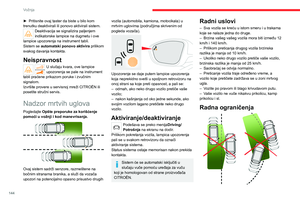 146
146 147
147 148
148 149
149 150
150 151
151 152
152 153
153 154
154 155
155 156
156 157
157 158
158 159
159 160
160 161
161 162
162 163
163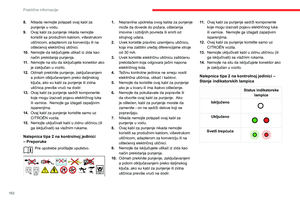 164
164 165
165 166
166 167
167 168
168 169
169 170
170 171
171 172
172 173
173 174
174 175
175 176
176 177
177 178
178 179
179 180
180 181
181 182
182 183
183 184
184 185
185 186
186 187
187 188
188 189
189 190
190 191
191 192
192 193
193 194
194 195
195 196
196 197
197 198
198 199
199 200
200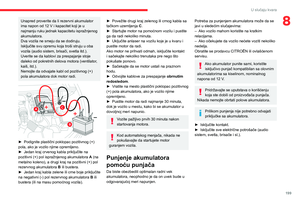 201
201 202
202 203
203 204
204 205
205 206
206 207
207 208
208 209
209 210
210 211
211 212
212 213
213 214
214 215
215 216
216 217
217 218
218 219
219 220
220 221
221 222
222 223
223 224
224 225
225 226
226 227
227 228
228 229
229 230
230 231
231 232
232 233
233 234
234 235
235 236
236 237
237 238
238 239
239 240
240 241
241 242
242 243
243 244
244 245
245 246
246 247
247 248
248 249
249 250
250 251
251 252
252 253
253 254
254 255
255 256
256 257
257 258
258 259
259 260
260 261
261 262
262 263
263 264
264 265
265 266
266 267
267 268
268 269
269 270
270 271
271 272
272 273
273 274
274 275
275






